怎么缩小照片的kb
缩小照片KB大小的具体方法:
调整图像分辨率 - 使用Photoshop或在线工具如TinyPNG降低分辨率 - 推荐将分辨率调整为72-150dpi之间 - 保持长宽比不变避免图像变形
压缩图像质量 - JPEG格式可调整压缩级别(60-80%为最佳平衡点) - PNG格式使用无损压缩工具 - WebP格式提供更好的压缩率
裁剪不需要的部分 - 去除图像边缘多余空白区域 - 使用方形裁剪工具减少像素数量
转换文件格式 - 照片优先使用JPEG格式 - 简单图形可转为GIF或PNG-8 - 考虑使用新一代WebP格式
使用专业压缩工具 - 桌面端:Photoshop"存储为Web所用格式"功能 - 在线工具:TinyPNG、Compressor.io、Squoosh - 命令行工具:ImageMagick的convert命令
批量处理技巧 - 使用Lightroom或Photoshop动作批量处理 - XnConvert支持多格式批量转换 - 编写简单脚本自动化处理流程
注意事项: - 保留原始文件备份 - 不同平台对文件大小要求不同 - 检查压缩后图像的显示效果 - 多次压缩会导致质量明显下降
怎么缩小照片的kb而不影响清晰度?
要缩小照片的KB大小而不影响清晰度,可以采取以下方法:
调整图像分辨率 - 将分辨率调整为适合用途的尺寸(如网页使用72-96 DPI) - 使用专业工具如Photoshop的"图像大小"功能,勾选"重新采样"选项
选择正确的文件格式 - JPEG:适合照片类图像,可调整压缩质量(推荐85%质量) - PNG-8:适合简单图形和文字 - WebP:新型格式,比JPEG小25-35%且质量相当
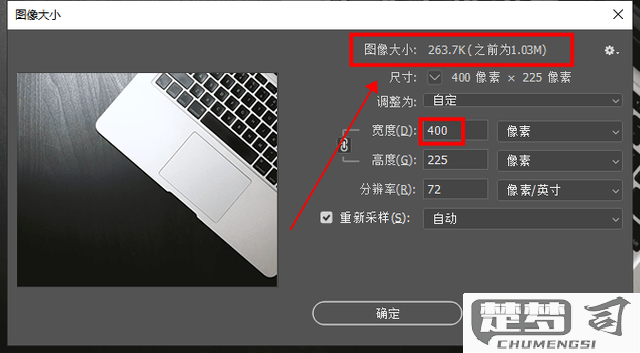
使用无损压缩工具 - TinyPNG/TinyJPG在线工具 - ImageOptim(Mac) - FileOptimizer(Windows)
精确控制JPEG压缩 - 在Photoshop中保存为JPEG时,使用"另存为Web所用格式" - 将质量滑块调整到60-80%之间 - 勾选"渐进式"和"优化"选项
移除EXIF数据 - 使用ExifPurge或类似工具清除元数据 - 可减少文件大小5-15%
裁剪不必要区域 - 去除图像边缘多余空白 - 只保留核心内容区域
使用命令行工具(高级用户) -
convert input.jpg -quality 85 -strip output.jpg(ImageMagick) -cjpeg -quality 85 -optimize input.jpg > output.jpg(MozJPEG)
建议工作流程: 1. 先调整图像尺寸 2. 选择适当格式 3. 应用无损压缩 4. 最后进行有损压缩(如需)
注意事项: - 始终保留原始文件 - 在不同设备上测试压缩效果 - 对于重要图片,采用渐进式压缩策略
在线工具怎么缩小照片的kb?
将照片文件大小缩小到指定KB数,可以通过以下几个专业方法实现:
使用TinyPNG在线压缩工具 - 访问https://tinypng.com/ - 直接拖拽图片到网页指定区域 - 自动进行智能有损压缩 - 支持PNG和JPG格式 - 可减少70%文件大小而保持较好画质
使用Squoosh高级压缩 - 谷歌开发的在线工具https://squoosh.app/ - 提供多种压缩算法选择 - 可实时对比压缩前后效果 - 支持调整质量参数 - 能导出为WebP等新格式
使用iLoveIMG批量处理 - 网址https://www.iloveimg.com/compress-image - 支持批量上传多张图片 - 提供三种压缩级别选择 - 可设置目标文件大小 - 保持原始格式不变
专业技巧: - 对于照片优先选择JPG格式 - 分辨率调整到实际使用尺寸 - 质量参数设置在60-80%之间 - 使用渐进式JPEG编码 - 去除EXIF等元数据
建议操作流程: 1. 先用TinyPNG快速压缩 2. 如不满意再用Squoosh微调 3. 最后用iLoveIMG检查文件大小 4. 重复调整直到达到目标KB数
注意事项: - 有损压缩不可逆 - 保留原始文件备份 - 不同图片内容压缩效果差异较大 - 文字类图片建议使用PNG格式
手机怎么缩小照片的kb?
缩小照片KB大小的实用方法:
使用手机自带编辑功能 - 打开相册选择照片 - 点击编辑按钮进入编辑界面 - 查找"调整大小"或"压缩"选项 - 选择较小的分辨率(如1080p或720p) - 保存为新文件
第三方压缩应用推荐 - 安卓:Photo Compress 2.0 - iOS:Image Size - 通用:TinyPNG(网页版) 安装后导入照片,设置目标大小后压缩
修改图片格式 - 将PNG转为JPG格式 - 使用网页工具如iLoveIMG - 格式转换可减少50-70%大小
调整图片质量 - 用Snapseed等修图软件 - 导出时选择65-85%质量 - 肉眼几乎看不出差异
裁剪多余部分 - 去除照片边缘不必要区域 - 保持主体完整情况下缩小画幅
注意事项: - 压缩前备份原图 - 社交媒体上传会自动压缩 - 多次压缩会导致画质明显下降 - 重要文件建议电脑端专业处理
